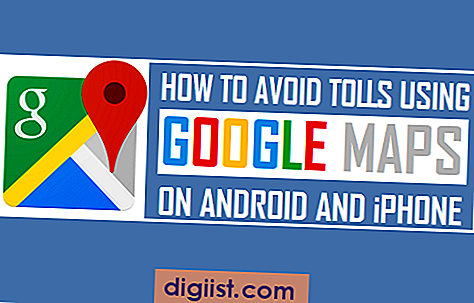Вашият iPad е създаден да се показва като устройство в iTunes, така че можете да управлявате приложения, да прехвърляте медии и да взаимодействате с таблета си. Понякога проблем с iTunes, компютъра или iPad пречи на компютъра да регистрира, че таблетът е свързан като iOS устройство в iTunes. Може да се покаже като камера или изобщо да не се появи, ако възникнат тези проблеми. Преди да включите iPad към компютъра си, iPad трябва да се зареди от променливотоковия адаптер и кабела за зареждане, придружаващи устройството.
Етап 1
Стартирайте iTunes. След отваряне на програмата щракнете върху „Помощ“ и след това върху „Проверка за актуализации“. Изберете опцията за актуализиране на вашето копие на iTunes, ако бъде намерена актуализация. Остаряла версия на iTunes може да попречи на вашия компютър да регистрира правилно вашия iPad. Рестартирайте компютъра си, след като iTunes се актуализира успешно, и след това стартирайте iTunes отново.
Стъпка 2
Натиснете и задръжте бутона „Sleep / Wake“ на iPad, след което плъзнете червената стрелка през плъзгача, за да изключите iPad. Натиснете и задръжте отново бутона „Sleep / Wake“, за да го включите отново.
Стъпка 3
Включете USB кабела за зареждане в съвместимия порт на iPad и след това включете другия край в отворен USB слот на вашия компютър. IPad трябва да бъде свързан директно към компютъра, а не към периферно устройство или USB концентратор.
Щракнете върху „iPad“ под „Устройства“, за да управлявате iPad и да споделяте файлове между него и вашия компютър.